Vous désirez changer l’écran d’accueil de votre Xiaomi Mi 9 Lite en y plaçant un widget horloge. Le widget va permettre d’accéder plus vite à une information et changer son affichage. Dans le cadre d’un widget horloge, il permettra de customiser la manière dont l’heure est affichée sur votre accueil. Vous trouverez dans notre article un tuto qui vous permettra d’ajouter un widget horloge dans votre smartphone Xiaomi Mi 9 Lite. Pour commencer vous trouverez les indications à suivre pour utiliser ce widget horloge et dans un second temps de quelle façon le customiser.
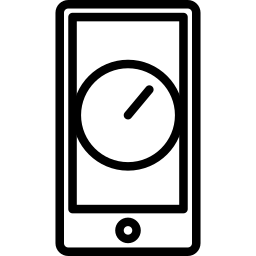
La procédure pour mettre un widget horloge sur l’accueil de votre Xiaomi Mi 9 Lite?
Vous désirez avoir accès facilement à l’heure sur votre accueil. Malgré tout vous souhaitez également changer l’affichage de cette heure. N’hésitez pas à contrôler si votre heure et date sont réglés correctement sur Xiaomi Mi 9 Lite avant de mettre un widget.
Indications pour placer un widget horloge sur l’écran d’accueil de Xiaomi Mi 9 Lite
Pour pouvoir mettre une widget horloge sur Xiaomi Mi 9 Lite, vous devrez suivre les étapes citées ci-dessous:
- De temps en temps, vous devrez désinstaller le widget d’origine: pour cela maintenez un appui long et cliquez sur supprimer le widget
- Par la suite Pressez longtemps sur un espace vide de votre accueil: de nouvelles fenêtres s’ouvriront, dans laquelle l’icone de widgets
- Cliquez sur l’icône de widget: plusieurs minis fenêtres s’ouvriront
- Appuyez sur horloge, vous aurez ainsi plusieurs options d’affichage d’heure et de date :
- Alarme
- Double horloge
- Horloge analogique
- Horloge numérique
- Maintenez un appui long sur votre choix et glissez le widget sur votre accueil
- Pour conclure l’installation du widget cliquez en dehors du cadre du widget
La procédure pour configurer le widget horloge?
Chaque widget possède ses propres réglages. Pour le widget horloge vous pourrez choisir parfois la couleur ou la transparence. Pour cette raison maintenez un appui long sur le widget et cliquez sur paramètres ou la roue crantée.
Pour changer la taille du widget horloge , maintenez un appui long sur le widget et agrandissez la fenêtre du widget. Un cadre de couleur avec des points s’affichera si vous souhaitez redimensionner le widget.
La procédure pour sélectionner un affichage double horloge via un widget horloge sur Xiaomi Mi 9 Lite?
Vous allez devoir suivre toutes les étapes d’installation du widget horloge et cliquez ensuite sur double horloge et glisser le widget sur l’accueil.

La procédure pour mettre une horloge analogique sur l’écran d’accueil de Xiaomi Mi 9 Lite?
Pour mettre en place une horloge avec des petites aiguilles va être la même que pour un widget horloge malgré tout vous devez cliquer sur horloge analogique pour pouvoir la glisser sur l’écran d’accueil.
Quelle application à installer pour un widget horloge?
Vous trouverez un grand nombre de widget horloge à installer via des applications, des horloges avec aiguilles (analogiques) ou numériques. Vous pourrez sélectionner un affichage de la date associé. Voici ci-dessous les applications qui proposent ce genre de widget:
- Clock : horloge analogique
- Digital Clock Widget : va permettre un affichage de l’heure et de la date
- Météo et horloge transparent : affichage de l’heure, la date et de la météo

Certains widgets pourront associer un affichage de l’heure, la date mais également de la météo .
La procédure pour effacer le widget horloge sur Xiaomi Mi 9 Lite?
Pour supprimer le widget horloge sur un portable Android, il faut maintenir un appui long sur le widget et cliquer sur désinstaller ou supprimer .

Dans l’éventualité où vous souhaitez d’autres solutions sur votre Xiaomi Mi 9 Lite, nous vous invitons à aller lire les tutos de la catégorie : Xiaomi Mi 9 Lite.







